首先使用鋼筆工具的路徑方式畫一條開放的路徑(路徑的具體繪制方法請參照結尾所附帶的教程地址)
然后選用文字工具注意將光標放到路徑上時光標產生了變化
在路徑上你需要開始輸入文字的地方點擊即可輸入文字
在輸入過程中文字將按照路徑的走向排列
注意:
在點擊的地方會多一條與路徑垂直的細線,這就是文字的起點
此時路徑的終點會變為一個小圓圈,這個圓圈代表了文字的終點
即:
從你點擊的地方開始的那條細線,到這個圓圈為止,就是文字顯示的范圍
如下圖:
可以使用普通的移動工具移動整段文字
或使用路徑選擇工具和直接選擇工具移動文字的起點和終點
這樣可以改變文字在路徑上的排列位置
注意如果終點的小圓圈中會顯示一個+號
就意味著你所定義的顯示范圍小于文字所需的最小長度
此時文字的一部分將被隱藏(注意英文以單詞為單位隱藏或顯示,不可能顯示半個單詞)
如果要隱藏路徑和起點終點標志
可以按頂部工具欄的√按鈕或按回車
現在我們打開路徑面板看一下
如下圖: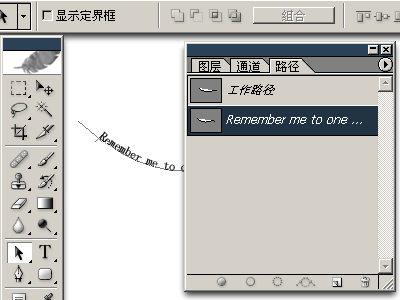
會發現有形狀一樣的兩條路徑并存
這是為什么呢?
因為路徑文字的原理就是:將目標路徑復制一條出來,再將文字排列在其上
這時文字與原先繪制的路徑已經沒有關系了
即使現在我們刪除最初繪制的路徑,也不會改變文字的形態
同樣,即使現在我們修改最初繪制的路徑形態,也不會改變文字的排列
這點至關重要
還有:
文字路徑是無法在路徑面板刪除的,除非在圖層面板中刪除這個文字層
如果要修改文字排列的形態,須在路徑面板先選擇文字路徑
此時文字的排列路徑就會顯示出來
再使用路徑選擇工具或直接選擇工具,在稍微偏離文字路徑的地方(即不會出現起點/終點調整的時候)點擊
將會看到與普通了路徑一樣的錨點和方向線
這時再使用轉換點工具等進行路徑形態調整(路徑的具體調整方法請參照結尾所附帶的教程地址)
如下圖: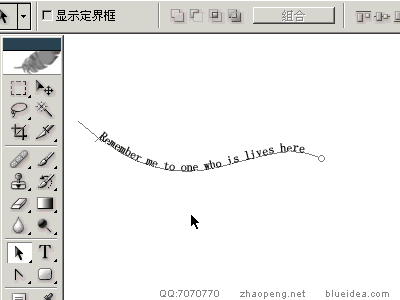
除了能夠將文字沿著開放的路徑排列以外
還可以將文字放置到封閉的路徑之內(閉合路徑的具體繪制方法請參照結尾所附帶的教程地址)
在這里我們使用現成的形狀繪制一個封閉路徑
如下圖: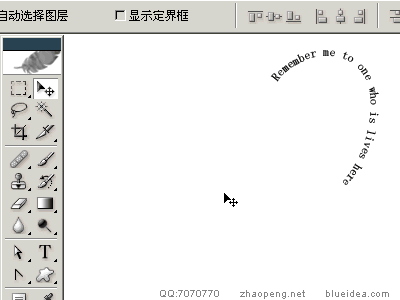
把文字的大小間距等調整一下,得到了下圖的效果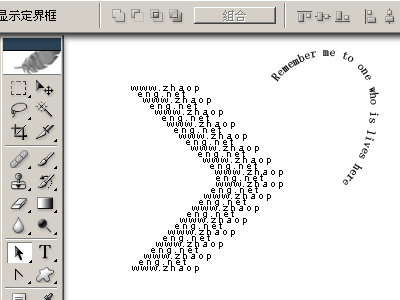
接著我們利用最初繪制的形狀
再制作一個沿路徑排列的環繞效果
如下圖: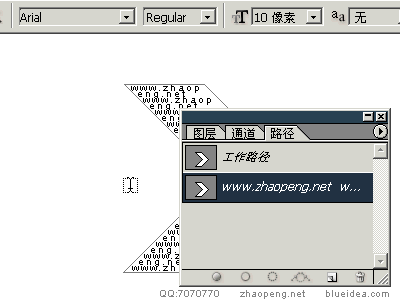
需要注意的是:
我們并不是在第一個文字的基礎上制作的
在路徑面板可以看到
當選擇www.zhaopeng.net這個文字路徑時,是無法沿路徑排列的(光標不會變化)
而只有當選擇了最初的路徑時才可以進行
這樣制作出來的第二個文字效果,與第一個文字效果是沒有關系的
它們在圖層面板中位于兩個獨立的層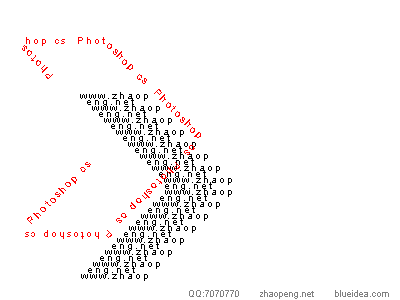
新聞熱點
疑難解答